測試APP、web經常需要用到弱網測試,也就是在信號差、網絡慢的情況下進行測試。我們自己平常在使用手機APP時,在地鐵、電梯、車庫等場景經常會遇到會話中斷、超時等情況,這種就屬于弱網。
普通的弱網測試可以選擇第三方工具對帶寬、丟包、延時等模擬弱網環境。
這里帶大家一起解鎖Fiddler弱網模擬功能!
操作步驟
說明:如果你是模擬手機APP的弱網,那么你需要確保Fiddler能夠抓到手機APP的包。
步驟1:在Fiddler中啟動弱網
打開Fiddler→Performance→勾選Simulate Modem Speed,勾選之后你會發現網絡速度已經慢下來了,因為系統里有預設的網絡參數值。
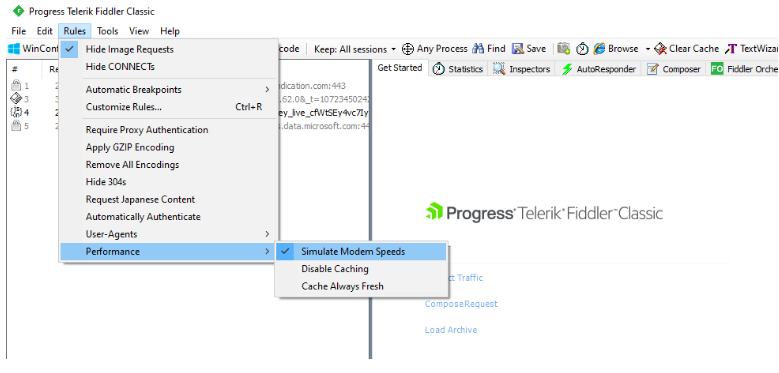
步驟2:設置網絡參數
(1)打開Fiddler→Customize Rules;
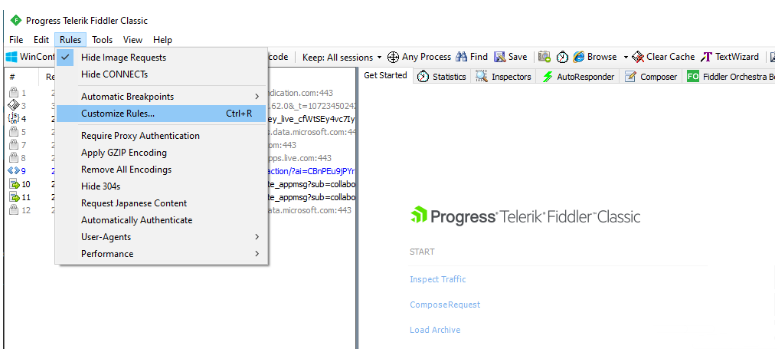
(2)找到下面框出的代碼,在這里設置弱網參數值;
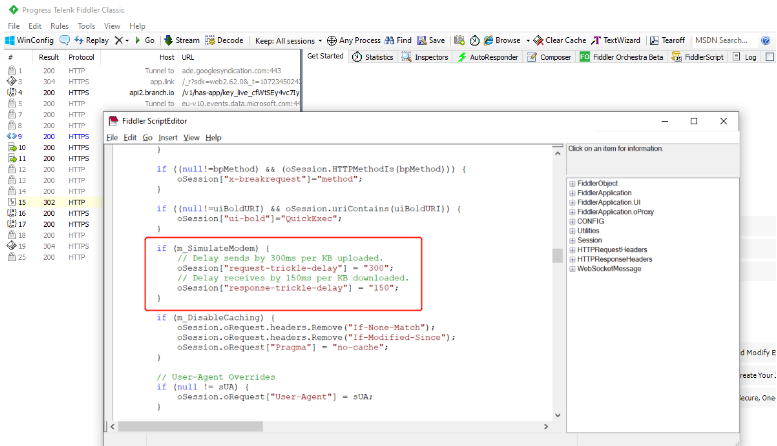
解析:如果m_SimulateModem為True,也就是fiddler開啟了弱網模式,那么上傳1KB的內容 需要300ms(轉化后的上傳速度為1KB/0.3s=3.3KB/s),下載1KB內容需要150ms(轉化后的下載速度為1KB/0.15s=6.6KB/s)。
如果要模擬2G網絡, 上傳下載配置如下:
oSession["request-trickle-delay"] = "3000";
oSession["response-trickle-delay"] = "1500";
如果要模擬3G網絡,上傳下載配置如下:
oSession["request-trickle-delay"] = "20" ;
oSession["response-trickle-delay"] = "10";
手機APP使用SIM卡數據流量的話,要考慮不同的運營商:聯通、移動、電信,根據上行速率、下載速率來設置參數。
計算公式為:[1/(上或下行速率/8)] x 1000
注意:1KB=8kb
步驟3:設置完成后,保存。
這時步驟1勾選的Simulate Modem Speed會被取消勾選,需要重新勾選一下再進行測試。
備注:
一般瀏覽器開發者工具(推薦Chrome)自帶模擬弱網的功能。
瀏覽器打開開發者工具(快捷鍵F12);選擇Network欄,根據需求選擇網絡狀態,比如在線、3G、2G、離線等。

弱網測試關注點
弱網測試主要關注網絡狀況不好時,應用的響應時間、頁面呈現、超時提示、超時重連等等。我們測試過程中尤其要注意數據提交的問題,一般前端會進行超時限制,超出多少秒拋出異常提示,此時數據是不應該提交成功的。我之前測試過的軟件就出現過,弱網時,數據可以多次提交成功的情況。
Python接口自動化測試零基礎入門到精通(2023最新版)



![[論文筆記]MatchPyramid](http://pic.xiahunao.cn/[論文筆記]MatchPyramid)

分類教程(樣本制作、特征添加、訓練、精度、參數優化、貢獻度、統計面積))






)






)